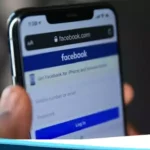Selain Wifi, hotspot menjadi konektivitas favorit yang banyak digunakan oleh pengguna smartphone termasuk iPhone. Oleh karena itu mengerticara mengaktifkan hotspot di iPhonesangat penting terutama buat kamu yang baru hijrah dari Android ke lingkungan Apple.
Selain mengetahui bagaimana cara mengaktifkan hotspot di iPhone, akan lebih baik jika kamu juga bisa melakukan troubleshooting atau memperbaiki apabila terdapat error yang terjadi pada hotspot tersebut. Karena mungkin saja hotspot error dalam keadaan yang darurat.
Jadi buat kamu yang baru saja punya iPhone atau baru hijrah dari Android ke iPhone, simak baik-baik artikel ini karena di sini kami akan membagikan bagaimana cara aktifkan hotspot di iPhone dan berbagai cara mengatasi masalah yang muncul.
Cara Mengaktifkan Hotspot di iPhone
Mengaktifkan hotspot di iPhone merupakan hal yang cukup mudah. Setiap brand juga pastinya menyediakan banyak metode untuk bisa mengaktifkan hotspot ini. Tujuannya yang pertama adalah untuk memudahkan user dalam melakukan pengaktifan hotspot dari mana saja.
Selain itu juga sebagai antisipasi dini apabila sewaktu-waktu user tidak bisa melakukan salah satu cara karena berbagai macam hal.
1. Melalui Pengaturan Jaringan
Cara pertama yang bisa dilakukan untuk mengaktifkan hotspot di iPhone adalah melalui pengaturan jaringan. Cara ini mungkin akan sedikit lebih rumit daripada Android karena iPhone tidak memiliki opsi semudah Android yang bisa langsung mengaktifkan hotspotnya dari notification bar.
Untuk bisa melakukan cara ini, ikuti langkah-langkah berikut :
- Buka iPhone milikmu
- Masuk ke Pengaturan
- Masuk ke Menu Seluler
- Cari dan masuk ke Pengaturan Jaringan
- Pilih opsi jaringan data seluler
- Di sini akan ada beberapa kolom kosong yang harus kamu isi, maka isi data yang diperlukan pada kolom input tersebut
- Selanjutnya isikan data APN atau Access Point Name agar iPhone dapat mengambil data internet dari paket data yang sedang digunakan saat ini
- Jika sudah lakukan konfirmasi
- Setelah itu masukkan di bagian pengaturan LTE, data seluler, dan hotspot pribadi di kolom APN dengan nama “internet” (kolom nama pengguna bisa dikosongi dan isikan sandi sesuai keinginan)
- Selesai.
Setelah proses di atas berhasil, hotspot tidak akan langsung aktif. Kamu harus kembali ke halaman utama dan tunggu beberapa saat. Setelah itu barulah hotspot pada iPhone siap digunakan. Kamu bisa mengetesnya dengan cara cek sinyal Wifi dari smartphone lain atau menggunakan laptop.
2. Mengaktifkan Hotspot Menggunakan Bluetooth
Selain melalui pengaturan jaringan, hotspot di iPhone juga bisa dibagikan melalui jaringan bluetooth, sayangnya belum banyak pengguna iPhone yang mengetahui hal ini sehingga pengguna iPhone seringkali kebingungan ketika cara mengatkifkan hotspot di iPhone secara normal sedang error.
Berikut ini langkah yang bisa kamu lakukan untuk menyebarkan hotspot di iPhone menggunakan jaringan bluetooth :
- Buka iPhone milikmu
- Setelah itu aktifkan bluetooth
- Setelah aktif, tekan tombol kembali
- Masuk ke menu Hotspot Pribadi
- Klik Pengizinan Akses
- Di sini akan ada dua opsi yang bisa dipilih, pilih saja opsi nyalakan Wifi dan Bluetooth
- Selesai, sekarang coba uji dengan mendeteksi jaringan hotspot-nya.
Karena pada cara ini kita memanfaatkan koneksi bluetooth, maka kemungkinan besar jangkauan hotspot yang tercipta tidak akan seluas biasanya. Kamu tetap bisa menggunakan konektivitas hotspot ini namun dalam jarak yang terbatas seperti layaknya menghubungkan bluetooth dengan perangkat lain.
3. Menggunakan USB
Cara ketiga yang bisa dilakukan untuk menyambungkan hotspot ke perangkat lain adalah dengan menggunakan konektivitas USB. Mungkin banyak yang belum tahu kalau hotspot yang umumnya merupakan jaringan tanpa kabel bisa dihubungkan menggunakan kabel.
Lalu kenapa harus menggunakan kabel? Bukankah nirkabel punya banyak kelebihan?
Memang benar jaringan hotspot tanpa kabel punya banyak kelebihan dan lebih simpel. Akan tetapi metode tersebut tetap saja memiliki kekurangan seperti salah satunya jaringan yang terkadang kurang stabil.
Sedangkan penggunaan kabel USB bisa membuat internet yang ditangkap oleh gadget lain lebih stabil. Selain itu konektivitas menggunakan kabel USB ini juga bisa dijadikan alternatif ketika sewaktu-waktu jaringan hotspot nirkabel mengalami masalah tidak bisa tersambung.
Berikut cara menyambungkan melalui kabel USB :
- Siapkan kabel USB dan sambungkan ke iPhone milikmu
- Setelah itu sambungkan sisi kabel USB yang lain ke perangkat yang akan menerima hotspot
- Setelah tersambung, masuk ke menu Pengaturan
- Klik menu Hotspot Pribadi
- Masuk ke opsi Izinkan Akses
- Di sini terdapat beberapa opsi metode yang bisa dipilih. Jika USB sudah terpasang, maka kamu bisa memilih metode sharing menggunakan USB
- Selesai, kamu bisa mengecek di gadget lain apakah sudah tersambung atau belum.
Meskipun bisa dijadikan alternatif, cara ini masih tetap punya kelemahan. Yaitu konektivitas hotspot menggunakan USB memiliki batasan perangkat. Yakni hanya bisa membagikan ke satu perangkat saja. Selain itu kabel USB yang berkualitas buruk juga membuat konektivitas rawan terputus.
Kenapa Harus Mengerti Cara Mengaktifkan Hotspot di iPhone
Mungkin kamu bertanya-tanya kenapa kamu harus mengerti bagaimana cara mengaktifkan hotspot di iPhone meskipun mungkin kamu tidak terlalu membutuhkannya? Berikut beberapa penjelasannya :
1. Memudahkan untuk Berbagi Jaringan Internet
Walaupun kamu jarang atau bahkan belum pernah menggunakan hotspot pada iPhone-mu sebelumnya, kami rasa kamu tetap harus bisa menguasai bagaimana cara menghidupkan jaringan hotspot di iPhone milikmu.
Ini dilakukan untuk memudahkan untuk berbagi jaringan dengan gadget lain. Karena mungkin saja pada beberapa momen hal ini akan dibutuhkan dan akan sangat memudahkan. Misalnya seperti ketika sedang berdiskusi, sedang kerja kelompok dan di saat tersebut kebetulan sinya Wifi sedang mati.
Tentu saja akan sangat merepotkan apabila kamu masih belum mengetahui cara menghidupkan hotspot sedangkan kondisi sedang darurat dan butuh cepat.
2. Membagikan Jaringan Internet ke Laptop
Tidak seperti smartphone, laptop tidak memiliki modem internal yang bisa menghubungkannya ke internet. Laptop akan selalu membutuhkan jaringan internet eksternal seperti internet kabel ataupun Wifi untuk bisa menjelajah internet.
Oleh karena itu jika kamu punya laptop, maka mengetahui cara membagikan hotspot melalui iPhone menjadi hal yang wajib diketahui. Karena ini akan sangat bermanfaat apalagi jika kamu sering beraktivitas menggunakan laptop.
Kamu bisa terhubung ke internet kapan pun meskipun sedang tidak ada Wifi yang bisa digunakan karena kamu bisa langsung menggunakan jaringan hotspot milik sendiri.
Apalagi dengan adanya metode berbagi jaringan menggunakan kabel USB, kamu bisa memanfaatkan ini untuk mendapatkan sinyal yang lebih stabil. Karena tak bisa dipungkiri terkadang laptop mengalami masalah dengan jaringan Wifi-nya dimana tiba-tiba tidak bisa mendeteksi sinyal Wifi di sekitarnya.
3. Membuat Jaringan Internet Perangkat Lain Lebih Stabil
Seperti yang kita ketahui pada beberapa kasus receiver jaringan pada laptop mengalami masalah dan tidak bisa terkoneksi atau bahkan tidak dapat mendeteksi sinyal wifi di sekitarnya. Hal ini lebih menyebalkan ketika terjadi di kondisi darurat.
Nah, dengan mengetahui cara mengaktifkan hotspot di iPhone khususnya pada metode menggunakan kabel USB, ini akan sangat membantumu. Kamu bisa menghubungkan iPhone ke laptop sehingga laptop bisa mengakses internet melalui jaringan yang didapatkan dari internet kabel.
Tidak hanya itu, apabila kamu membutuhkan jaringan internet yang stabil, USB Hotspot ini juga merupakan pilihan yang tepat. Karena internet yang disuplai ke laptop menjadi lebih stabil sehingga kamu bisa berinternet dengan lebih nyaman.
Sebagai informasi, penggunaan internet kabel ini disarankan untuk kamu yang sering bermain game online. Karena server game online mengharuskan para pemainnya untuk memiliki jaringan internet yang tidak hanya cepat, tapi juga stabil.
Mengatasi Masalah yang Sering Muncul pada Hotspot
Hotspot yang bermasalah tentu saja sangat tidak diharapkan. Tapi bagaimana jika sewaktu-waktu hal ini terjadi? Tentu saja kamu harus mengatasinya agar bisa lanjut untuk mengakses internet. Di smartphone sendiri, ada beberapa hal yang bisa kamu lakukan untuk mengatasi hotspot yang bermasalah :
1. Update iOS
Langkah pertama yang bisa kamu lakukan adalah melakukan pembaruan sistem operasi iOS milikmu. Cara ini akan memperbarui driver dan menyesuaikan hardware dengan software sistem operasi yang terbaru.
Karena bisa saja penyebab hotspot tidak dapat tersambung karena versi sistem operasi iOS yang sudah terlalu tua. Atau Apple telah merilis versi iOS terbaru untuk perangkatmu dan kamu belum melakukan pembaruan ke versi tersebut.
Tidak hanya menyelesaikan masalah hotspot yang tidak bisa tersambung, melakukan update iOS juga bisa menyelesaikan masalah-masalah lain pada iPhone milikmu. Kamu juga bisa mendapatkan update fitur baru dan layanan keamanan yang ditingkatkan.
Jadi tidak ada salahnya mencoba mengupdate iOS ketika terjadi masalah pada hotspot ini.
2. Restart iPhone
Jika setelah melakukan serangkaian cara mengaktifkan hotspot di iPhone tapi ternyata hotspot masih belum bisa terdeteksi di perangkat lain, kamu bisa coba memperbaikinya dengan cara restart iPhone yang sedang digunakan.
Cara ini dilakukan karena kemungkinan ada hal yang memblok proses pengaktifan hotspot ini sehingga hotspot tidak dapat dideteksi oleh perangkat lain. Tenang saja tak perlu khawatir karena masalah semacam ini hanya masalah software dan bisa dengan mudah diatasi.
Salah satunya dengan cara restart iPhone. Karena setelah proses restart, iPhone akan sepenuhnya direfresh dari sisi software sehingga masalah blocking yang sebelumnya terjadi kemungkinan besar bisa teratasi.
Tapi apabila belum teratasi, maka kamu harus mencoba solusi lainnya.
3. Reset Pengaturan Jaringan
Error-nya hotspot pada iPhone bisa juga dikarenakan pengaturan yang telah diubah-ubah oleh penggunanya. Jika kamu juga pernah melakukan itu, kemungkinan ada settingan penting yang diubah sehingga cara mengatkfikan hotspot di iPhone menjadi tidak bekerja.
Akan cukup sulit untuk mencari tahu dimana letak tempat permasalahannya karena setiap orang bisa saja melakukan perubahan setting jaringan yang berbeda-beda. Oleh karena itu, kita bisa sepakat untuk mengatasi hal ini yaitu dengan cara melakukan reset pengaturan jaringan.
Reset pengaturan jaringan ini akan mengembalikan apapun yang telah diubah pada pengaturan jaringan ke pengaturan awal ketika kamu baru membeli iPhone tersebut. Apabila belum tahu caranya, tak perlu khawatir karena kamu cukup mengikuti langkah-langkah di bawah ini :
- Buka iPhone milikmu
- Setelah itu masuk ke menu Pengaturan atau Settings
- Pilih opsi Umum atau General
- Di bagian ini, scroll ke bawah hingga kamu menemukan opsi Transfer atau Atur Ulang iPhone
- Setelah itu ketuk tombol Atur Ulang
- Selanjutnya pilih opsi Atur Ulang Jaringan
- Pada tahap ini, iPhone akan memulai proses reset jaringan
- Selesai.
Setelah proses selesai, kamu bisa mencobanya kembali dengan melakukan serangkaian cara mengaktifkan hotspot di iPhoneseperti yang telah dijelaskan di atas. Apabila memang masalahnya karena perubahan setting, maka seharusnya setelah menggunakan cara ini semua kembali normal.
Satu hal yang perlu diperhatikan ketika menggunakan metode ini adalah semua setting jaringan yang sudah kamu pakai sebelumnya akan hilang. Semua pengaturan internet akan kembali seperti semula seperti settingan pabrik.
4. Atur APN
Opsi lain yang bisa digunakan untuk memperbaiki masalah ketika mengaktifkan hotspot di iPhone adalah dengan cara mengatur APN. Cara ini bisa digunakan untuk menuntaskan masalah dimana hotspot bisa dihidupkan namun tidak ada internet di dalamnya.
Ini terkadang juga terjadi pada iPhone itu sendiri dimana smartphone menjadi tidak bisa terhubung ke internet meskipun paket data masih ada. Hal ini kemungkinan bisa terjadi akibat setting APN yang tidak tepat. Untuk itu, kamu bisa mengatur ulang APN menggunakan langkah di bawah ini :
- Pertama kamu harus memastikan hotspot pada iPhone sudah muncul dengan masuk ke menu Settings
- Pilih opsi Seluler agar dapat mengakses jaringan seluler
- Scroll ke bawah dan pilih opsi Jaringan Data Seluler
- Selanjutnya akan muncul form untuk mengisi jaringan APN operator seluler
- Di sini, isi dengan teks internet pada bagian Data Seluler, Pengaturan LTE, dan Hotspot Pribadi
- Untuk nama pengguna dan kata sandi bisa dikosongkan saja karena data ini termasuk opsional
- Setelah semua form lengkap terisi, selanjutnya kembali atau keluar dari Settings
- Tunggu beberapa saat hingga hotspot pribadi muncul dan dapat diaktifkan
- Saat hotspot sudah muncul, langsung aktifkan hotspot tersebut dan coba deteksi menggunakan perangkat lain.
Untuk cara mengaktifkan hotspot di iPhone kamu bisa melihat langkah-langkah yang sudah kami bagikan di atas. Setelah mengatur ulang APN, tidak hanya hotspot, tapi internet iPhone-mu juga akan kembali normal seperti semula.
5. Restart Jaringan dengan Airplane Mode
Sebenarnya untuk bisa merestart jaringan kamu tidak perlu merestart keseluruhan iPhone walaupun cara ini juga cukup baik untuk merefresh seluruh sistem. Tapi jika cara mengaktifkan hotspot di iPhone tidak bekerja, kamu bisa mencoba mengatasinya dengan cara restart jaringan saja.
Restart jaringan sendiri sangat mudah untuk dilakukan. Caranya yaitu cukup dengan menghidupkan dan mematikan kembali airplane mode atau mode pesawat. Cara ini akan membuat jaringan kembali ter-refresh sehingga masalah yang mungkin terjadi sebelumnya bisa terselesaikan.
Namun perlu diketahui bahwa cara ini hanya bisa dilakukan jika masalah yang terjadi cukup ringan di sisi software.
6. Service iPhone
Apabila semua solusi sudah dicoba dan hotspot masih belum berfungsi sebagaimana mestinya, maka solusi terakhir kamu bisa membawa iPhone ke tempat servis HP terdekat atau ke gerai resmi iPhone dan melakukan perbaikan.
Karena apabila semua cara sudah dilakukan dan belum bisa menyelesaikan masalah, maka kemungkinan besar terdapat masalah hardware yang tidak bisa diselesaikan sendiri oleh pengguna iPhone.
Cara mengaktifkan hotspot di iPhone dan cara troubleshooting ini diharapkan bisa bermanfaat dan menjadi penyelamat apabila sewaktu-waktu hotspot iPhone-mu mengalami masalah di saat yang tidak diinginkan.